❉ 表面处理
▶分离接触面,填充漏洞
• 导入面网格模型,进入表面修复模块,抽取内部流体域体积
• 新建接触面interface,将出口填补,并创建面outlet,填补4个进口,创建面runner
• 处理特征线,消除不需要的特征线,改善网格质量


▶ 分离零部件
操作完成,退出表面修复,可以在Parts里看到新生成的表面
• 将runner按不连续体进行分割-Split Non-Contiguous,生成4个单独的出口面
• 将exhaust部件按照拓扑结构分割-Split by Surface Topology,并将新生成2个零 件重命名为solid,gas
• 可以查看生成的固体域、气体域、接触面
❉ 生成网格
▶分配区域
• 将零件分配至区域,选择流体和固体,为每个零件生成区域,为每个边界生成面, 添加后,打开区域边界,可以看到固体和气体里都有接触面interface的存在
• 将固体的Fluid Region属性改为Solid Region
气体域边界的4个进口设置为质量流量进口
气体域出口设置为压力出口
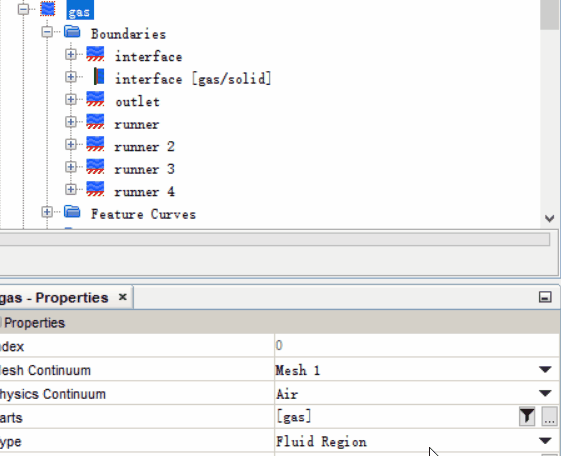
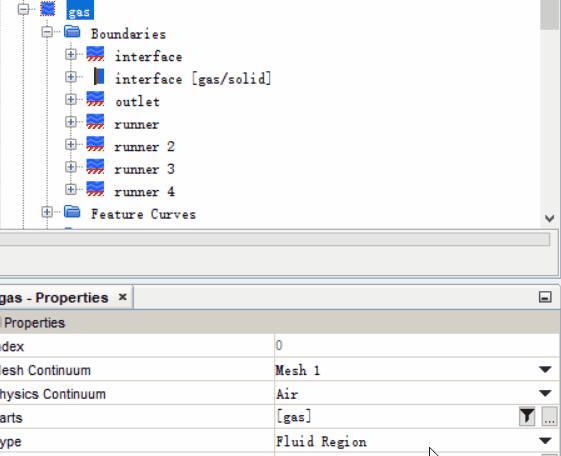
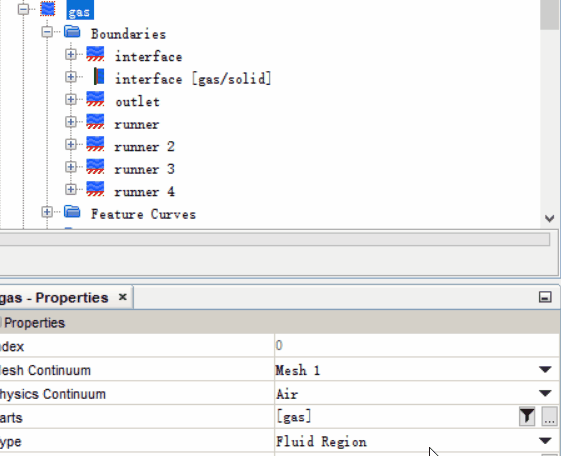
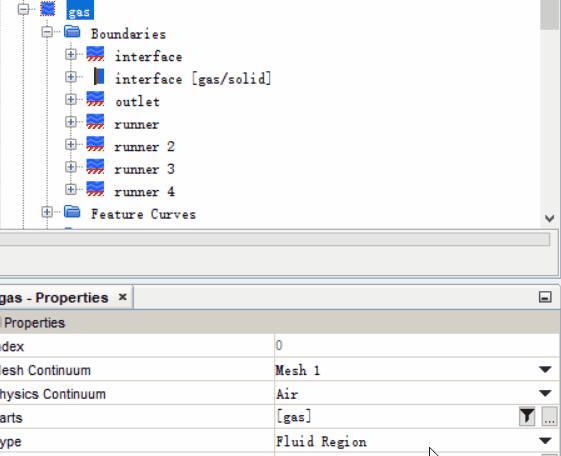
▶选择网格类型,设置参数
根据条件,对网格模型的数值进行合适更改,控制网格生成
• 新建网格类型,选择网格类型,更改网格模型部分选项及整体参考值
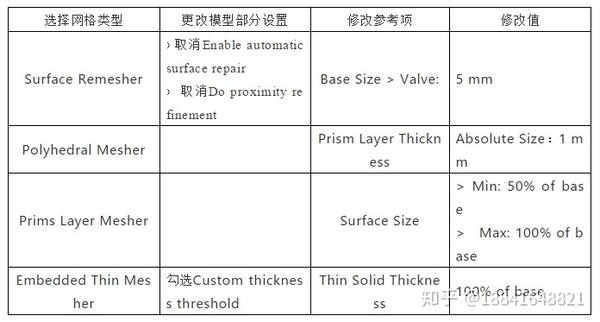
• 固体域无需边界层优化,故取消其边界网格定义,选择在交界面执行边界层网格
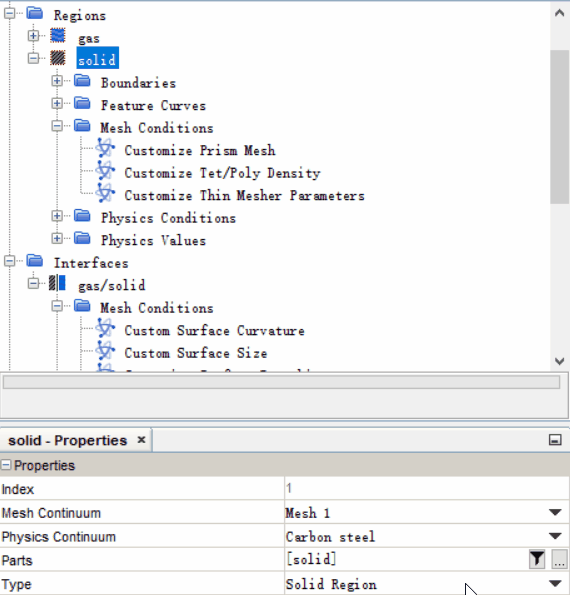
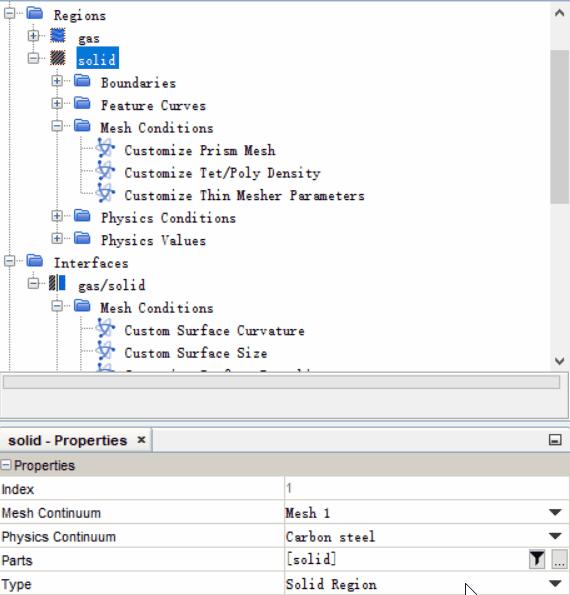
▶参数设置完成,生成体网格

❉ 选择物理模型
网格生成完毕后,根据计算情况,针对固体域和气体域,选择合适的物理模型。系统默认勾选自动选择,勾选部分模型会自动选择相应模型。
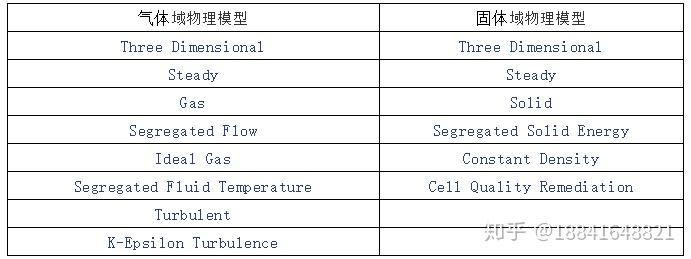
•固体域默认材料为铝,将其修改为碳钢
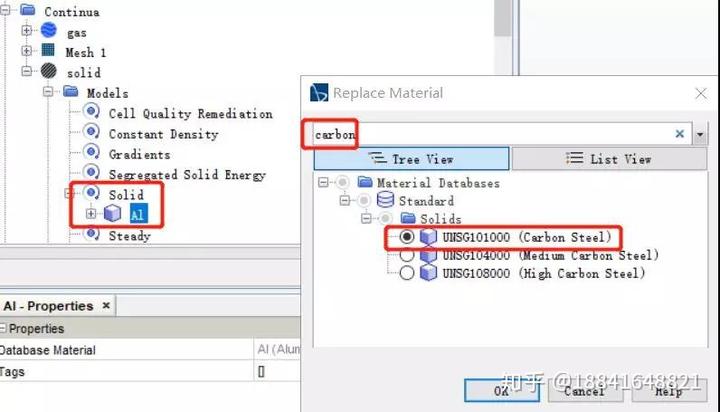
❉ 定义初始条件
▶设置物理模型初始条件设置
• Air & Carbon Steel:

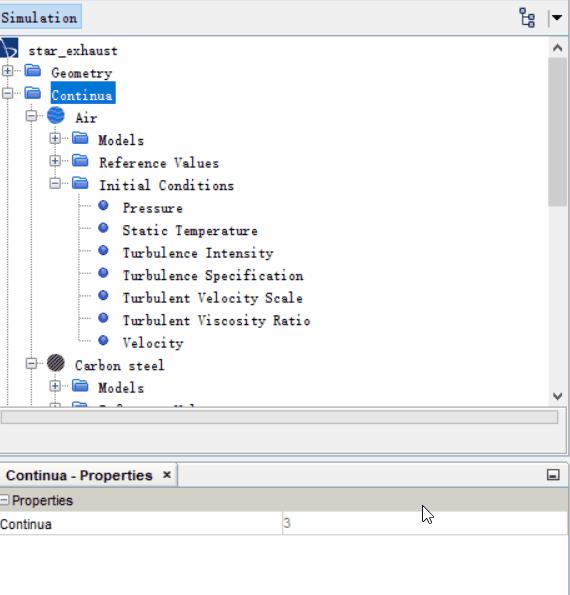
▶确认区域的连续体模型,气体域为Air,固体域为Carbon Steel
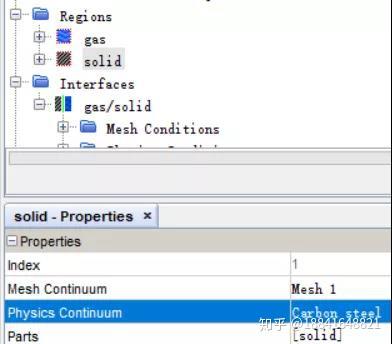
▶修改边界条件
• 修改气体域和固体域的边界属性和物理值
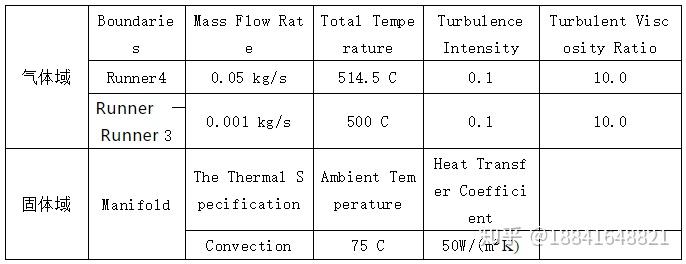
• 控制能量亚松弛因子和设置最大迭代步数
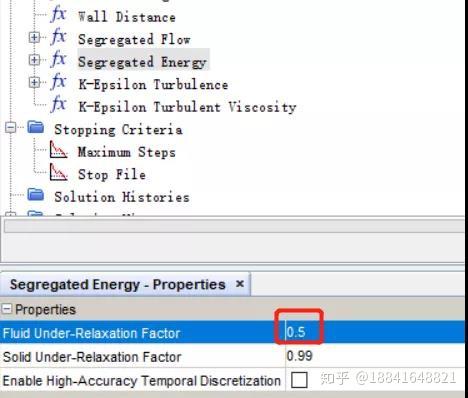
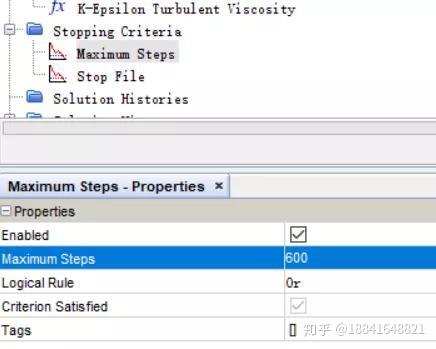
❉ 创建监视报告和场景
▶气体/固体质量平均温度:Averaged Gas/Solid Temperature
• 相同方法创建,区分显示的区域
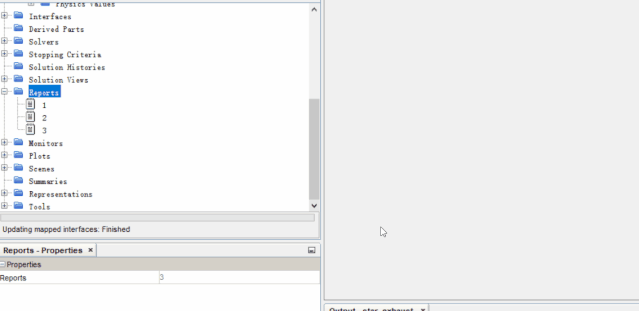
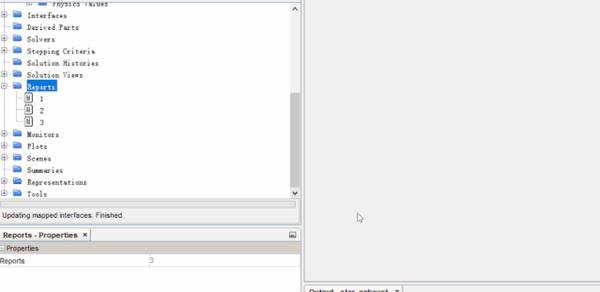
▶标量显示场景
- 根据边界Manifold、Interface[Gas/Solid],建立温度函数标量场景
- 根据边界Manifold,选择函数Wall Y+,建立场景
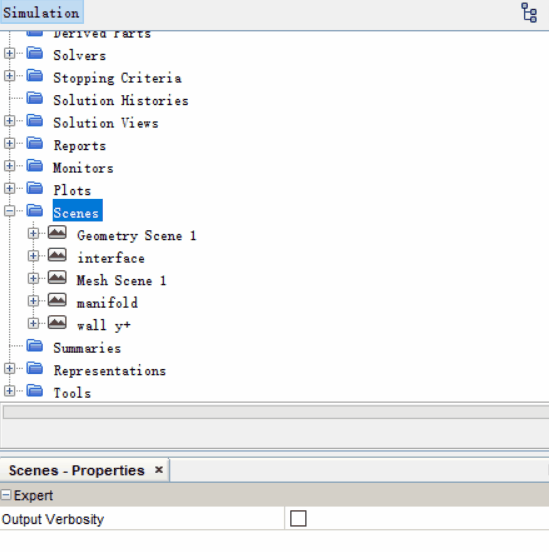
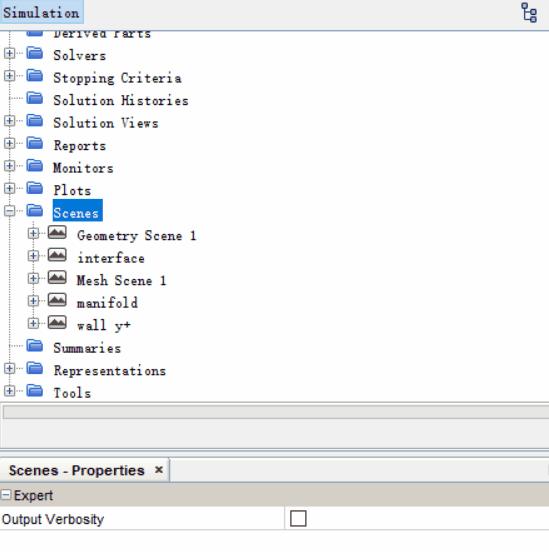
❉ 运行求解
▶求解过程中可以查看迭代曲线的收敛状况,也可以查看上述创建的监视场景
▶创建一个空的场景Empty scene

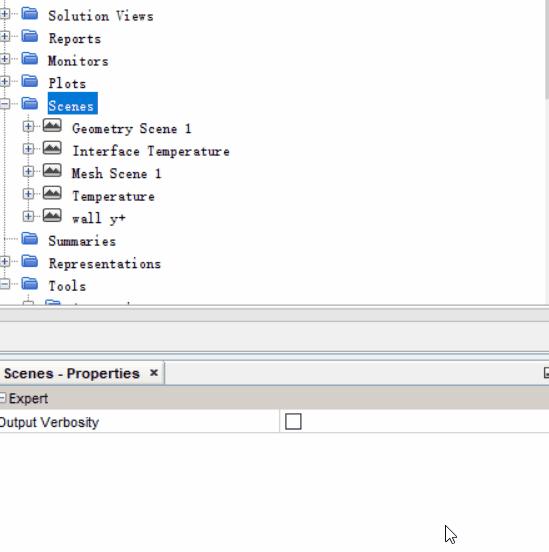
- 将两个生成的Scene Image拖放到新的场景中布置一下
- 修改原场景中的视图,Scene Image内视图也会随之更改
新生成的对比场景如下所示:
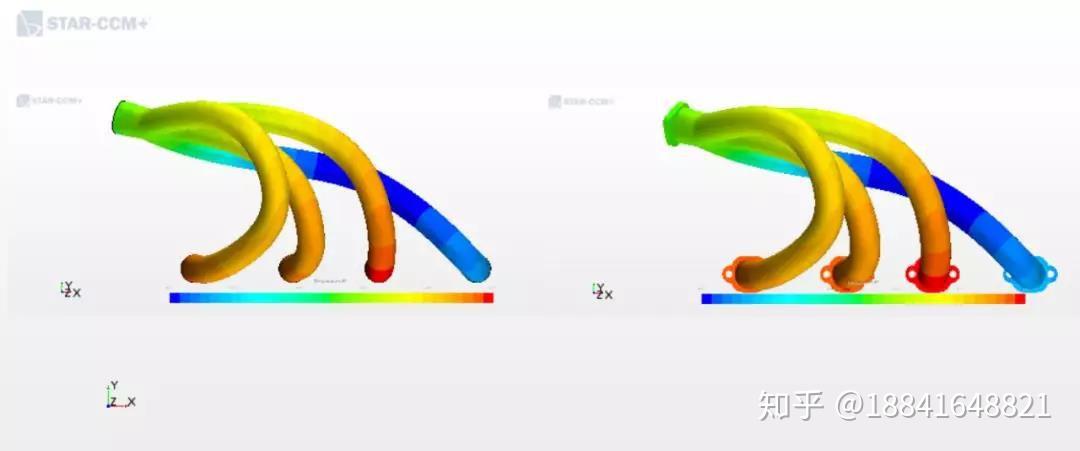
免责声明:本文系网络转载或改编,未找到原创作者,版权归原作者所有。如涉及版权,请联系删